Alennuskoodien vieminen
Voit viedä alennuskoodisi CSV-tiedostoon Shopify Adminin Alennukset-sivulta, jolloin näet laajan yleiskatsauksen alennuskoodihistoriastasi.
Tällä sivulla
CSV-tiedostot
CSV tarkoittaa pilkuin eroteltuja arvoja, joka on laskentataulukoiden tiedostomuoto (.csv). Shopify hyväksyy CSV-tiedostojen tuonnin ja viennin kauppasi tuotteiden, asiakkaiden, tilausten (vain vienti) ja alennusten (vain vienti) osalta.
CSV-tiedostot saattavat tuntua aluksi hämmentäviltä, mutta kun ymmärrät, mitä laskentataulukon teksti ja merkit edustavat, voit käyttää taulukkoa suurten tehtävien suorittamiseen (kuten tuotteiden ja alennusten joukkomuokkaukseen).
CSV-tiedostossa jokainen merkintä vastaa laskentataulukon solua, jokainen rivi vastaa uutta riviä ja jokainen pilkku osoittaa, missä merkintä päättyy ja toinen alkaa.
Esimerkiksi tämän CSV-asiakastiedoston merkinnät: 
näyttävät laskentataulukossa tältä: 
Shopify suosittelee, että näytät CSV-tiedostosi muotoiluja sisältävän version Google Sheets -ohjelmalla. Jos haluat käyttää Google Sheets -ohjelmaa, tuo CSV-tiedosto ohjelmaan. CSV-tiedostot ovat hyödyllisiä seuraaville kaupoille:
- jotka siirretään Shopifyhin toiselta verkkokauppa-alustalta
- joilla on luettelo asiakastileistä
- jotka haluavat ladata tuotteet laskentataulukon avulla
- joiden internet-yhteys on tilapäisesti rajoittunut.
Vie alennuskoodisi
Tee näin:
Siirry Shopify Adminissa kohtaan Alennukset.
Valitse Alennukset-sivulta Vie.
-
Klikkaa jotakin seuraavista vientiasetuksista:
- Nykyinen sivu, jos haluat viedä adminissa näkyvät alennukset
- Kaikki alennukset, jos haluat viedä kaikki kauppasi alennukset
- Valitut alennukset, jos haluat viedä valitsemasi alennukset
- Nykyinen haku, jos haluat viedä suodatetun luettelon alennuksista.
-
Valitse haluamasi tiedostomuoto:
- Valitse CSV (Excel, Numbers ja muut taulukkolaskentaohjelmat), jos aiot käyttää alennus-CSV:n yhteydessä taulukkolaskentaohjelmaa.
- Valitse Normaali CSV-tiedosto, jos aiot käyttää alennus-CSV:n yhteydessä tavallista tekstieditoria.
Lataa alennus-CSV klikkaamalla Vie alennukset.
Kun olet vienyt alennuskoodisi CSV-tiedostoon, voit tuoda tiedoston Google Sheetsiin, jossa voit tarkastella alennus-CSV:tä muotoillussa muodossa.
Tuo alennus-CSV Google Sheetsiin
Tee näin:
Kirjaudu Google-tilillesi ja aloita uusi laskentataulukko.
Valitse Nimetön laskentataulukko -sivulla Tiedosto > Tuo...:
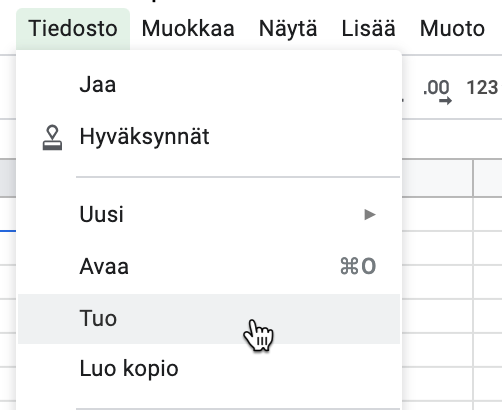
Etsi ja valitse CSV-tiedosto, jota haluat muokata.
Valitse Tuo tiedosto -valintaikkunassa haluamasi asetukset kohdissa Tuo sijainti, Erotintyyppi ja Muunna tekstiä luvuiksi, päivämääriksi ja kaavoiksi.
Klikkaa Tuo.
Voit nyt muokata CSV-tiedostoasi. Kun olet valmis, voit viedä sen Google Sheetsistä CSV-tiedostona.
## discounts CSV-tiedoston muokkaaminen tekstieditorilla {#edit-csv-with-text-editor}
Jos sinulla ei ole taulukkolaskentaohjelmaa CSV-tiedoston muokkaamiseen, voit käyttää tekstieditoria.
Useimmissa tietokoneissa on tekstinkäsittelyohjelma, joka avaa myös CSV-tiedostoja. Voit myös muokata ja korjata CSV-tiedoston virheitä esimerkiksi Visual Studio Code- tai Sublime Text ‑ohjelmalla.
Ota huomioon nämä, kun muotoilet CSV-tiedoston tekstieditorissa:
- Sarakkeiden otsikot on erotettava pilkuilla (esimerkiksi
First Name,Last Name,Email,Company,Address1). - Tunnisteluettelo on asetettava lainausmerkkeihin (esimerkiksi
"tag1,tag2,tag3"). - Kirjainkoolla ei ole tunnisteissa väliä.
- Tietueet on erotettava rivinvaihdoilla.